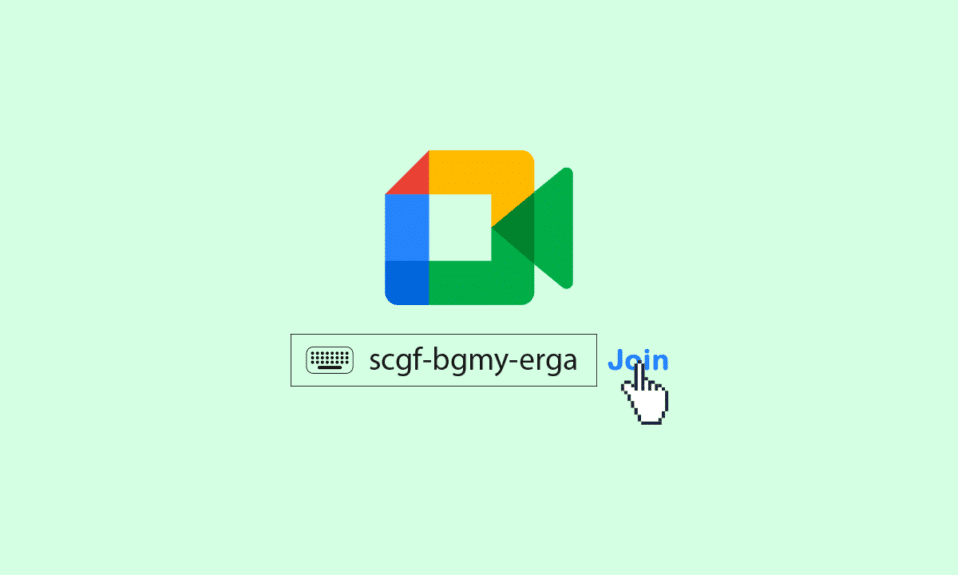
Pandemien førte til en stor omveltning i måten vi jobber på, der hjemmekontor ble normen for mange. Møter med kunder, team-samlinger, treningstimer og til og med undervisning foregikk plutselig digitalt. Dette ble muliggjort av diverse plattformer for nettmøter, der Google Meet var en av de mest brukte. Gratis brukere av Google Meet har en tidsbegrensning på 60 minutter, men man behøver ikke engang en Google-konto for å delta i et videomøte. Når man skal delta i et Google Meet-møte, blir man ofte bedt om å oppgi en Google Meet-kode. Les videre for å lære mer om gyldighetstiden for disse koblingene.
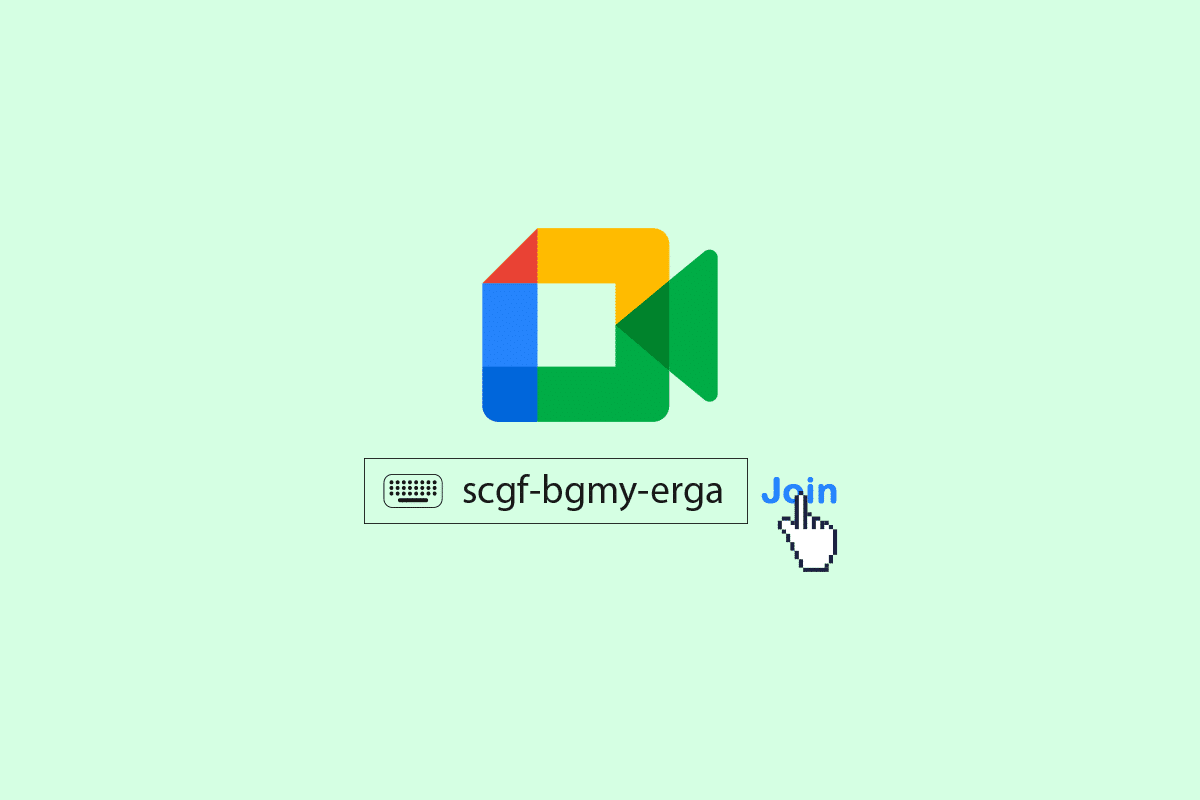
Hva er egentlig Google Meet-koder?
Google Meet er en av de mest populære tjenestene for videokommunikasjon. Her er noen av de viktigste funksjonene:
- Forbedret støtte for videokonferanser med opptil 250 deltakere.
- Mulighet for sanntids teksting.
- Internasjonale telefonnummer tilgjengelig for alle møter.
Meet-kodene består av ti tegn, formatert i et 3-4-3 mønster, der hver del er separert med en bindestrek, som gjør dem enklere å lese. Nedenfor er et eksempel på hvordan en slik kode kan se ut:
https://meet.google.com/jfz-atvy-hrh
Hvordan delta i et Google Meet-møte
Følg disse trinnene for å delta i et møte ved hjelp av en Google Meet-kode:
Alternativ I: Via nettleser
Her er fremgangsmåten for å koble deg til et Google Meet-møte ved hjelp av en kode via nettleseren din. Du kan enten bruke en direktelink eller en kode:
1. Gå til Google Meet sin nettside.
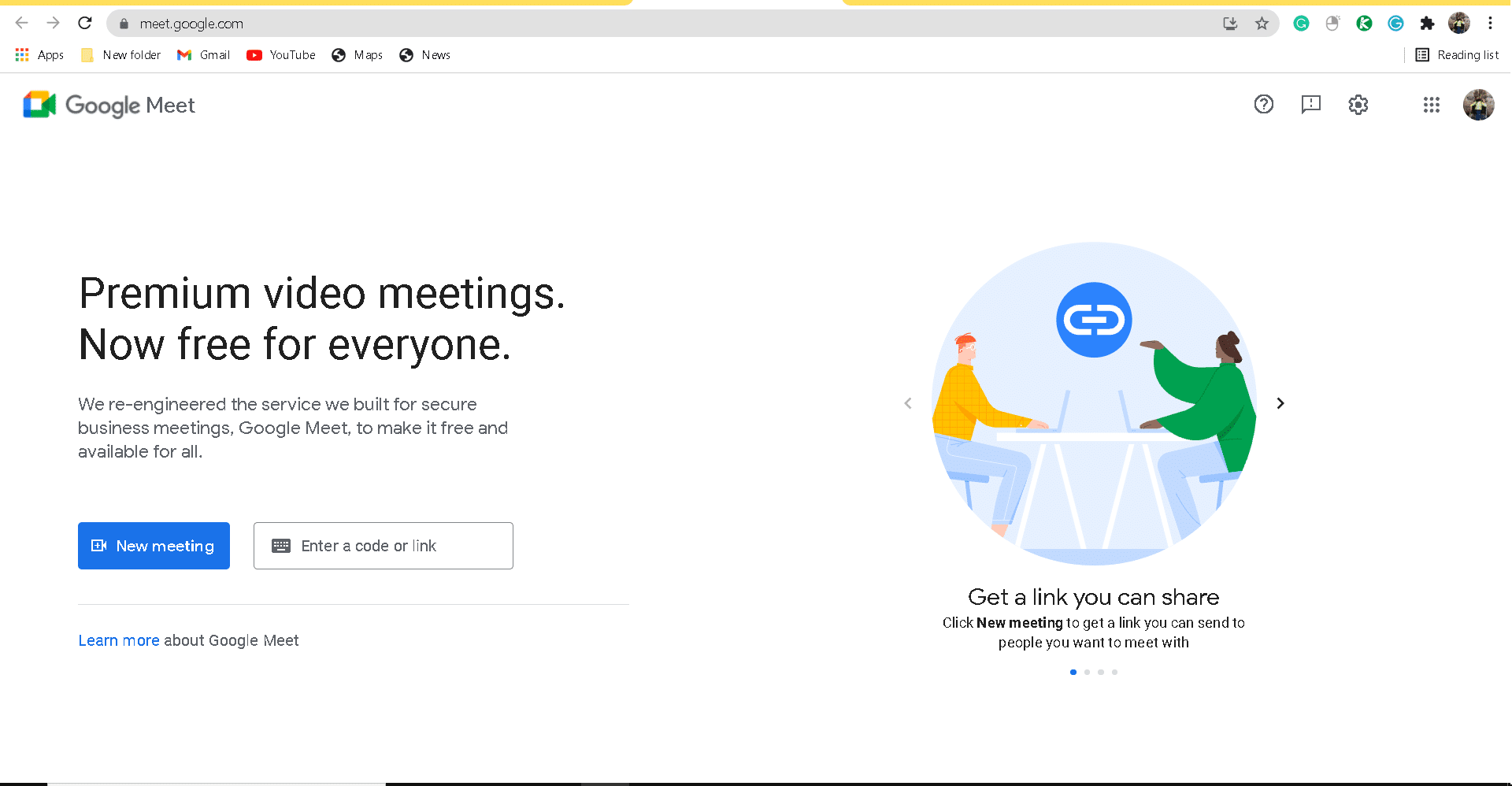
2. Velg alternativet for å skrive inn en kode eller lenke.
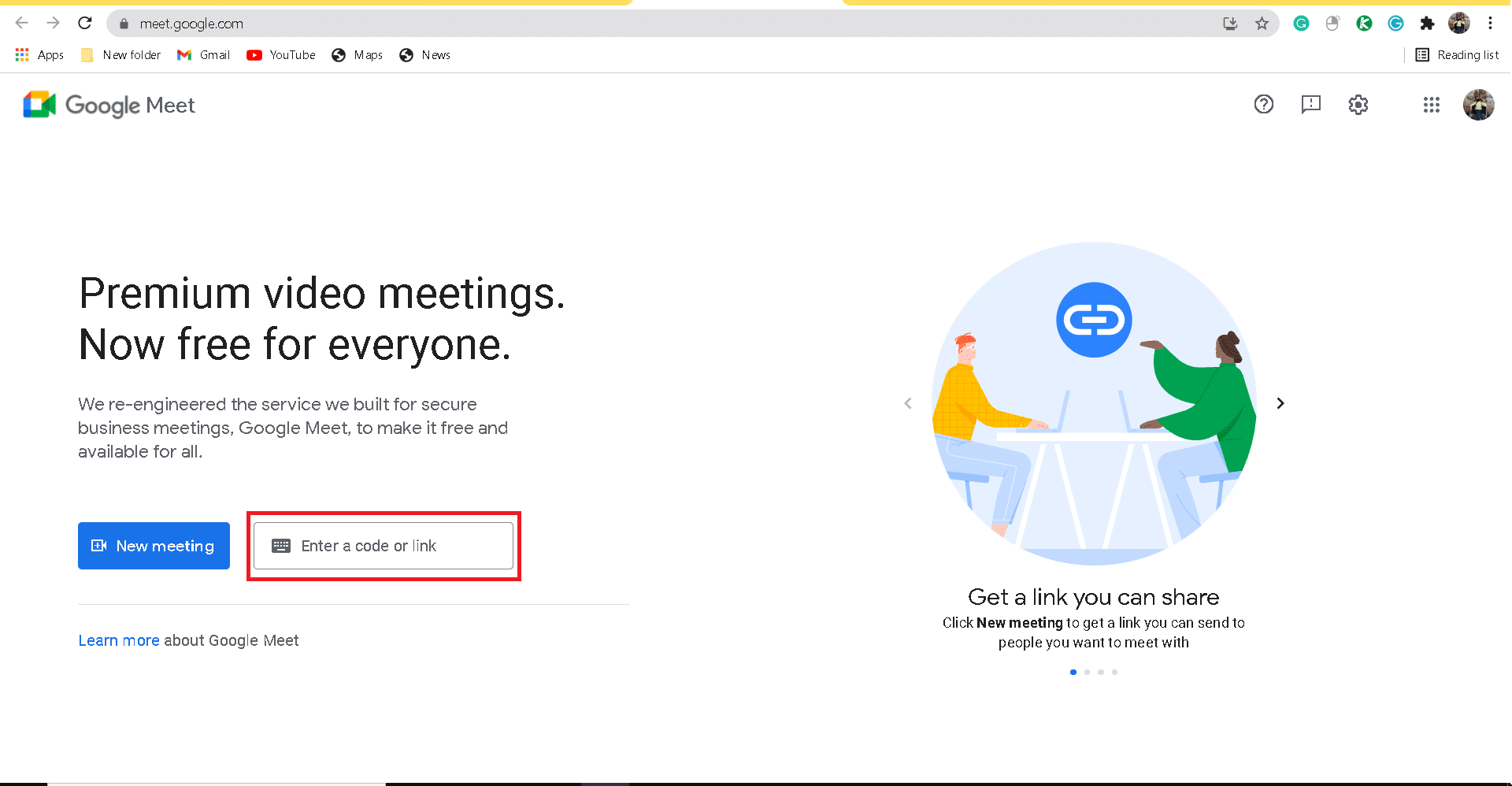
3. Skriv inn den spesifikke møtekoden.
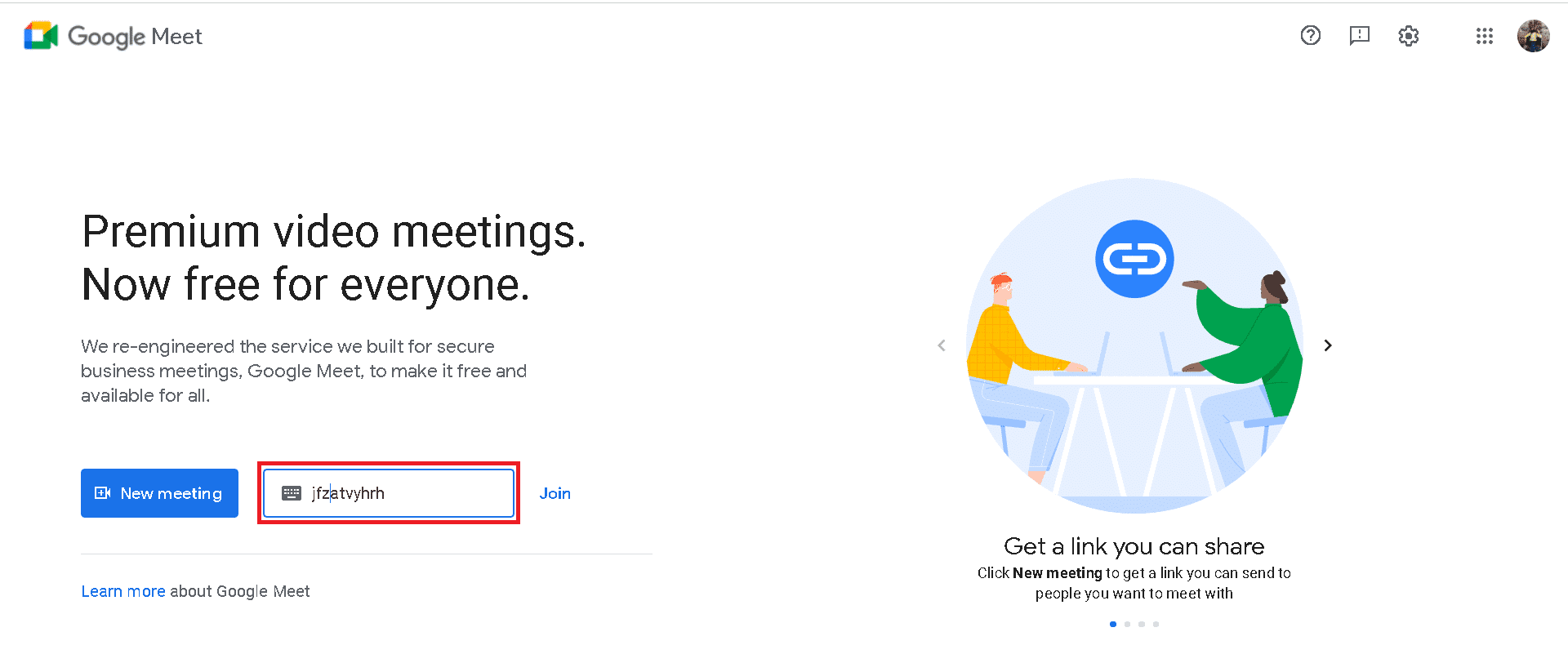
4. Trykk på «Bli med»-knappen for å delta i møtet.
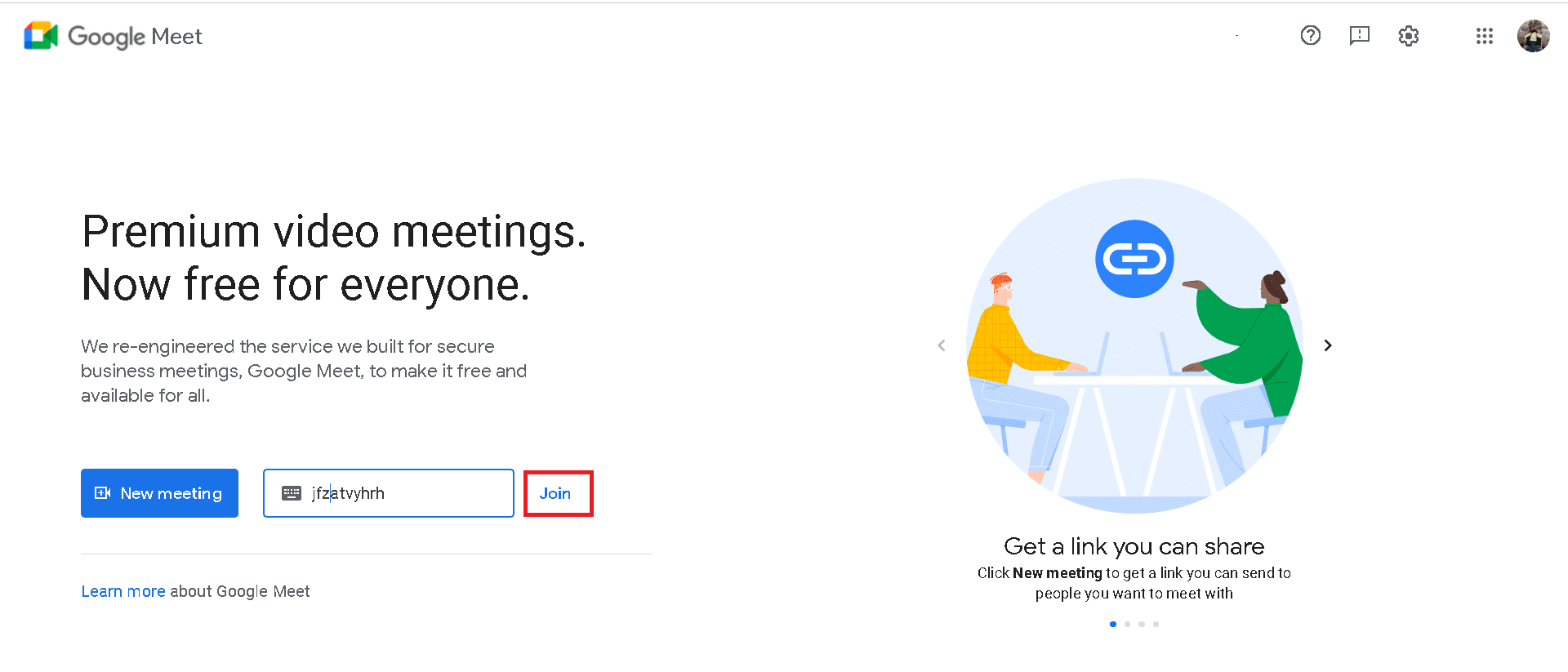
Alternativ II: Via mobiltelefon
Det er også mulig å delta i Google Meet-møter ved hjelp av en lenke eller kode på mobiltelefonen din. Her er trinnene:
1. Åpne Google Meet-appen på din mobil.
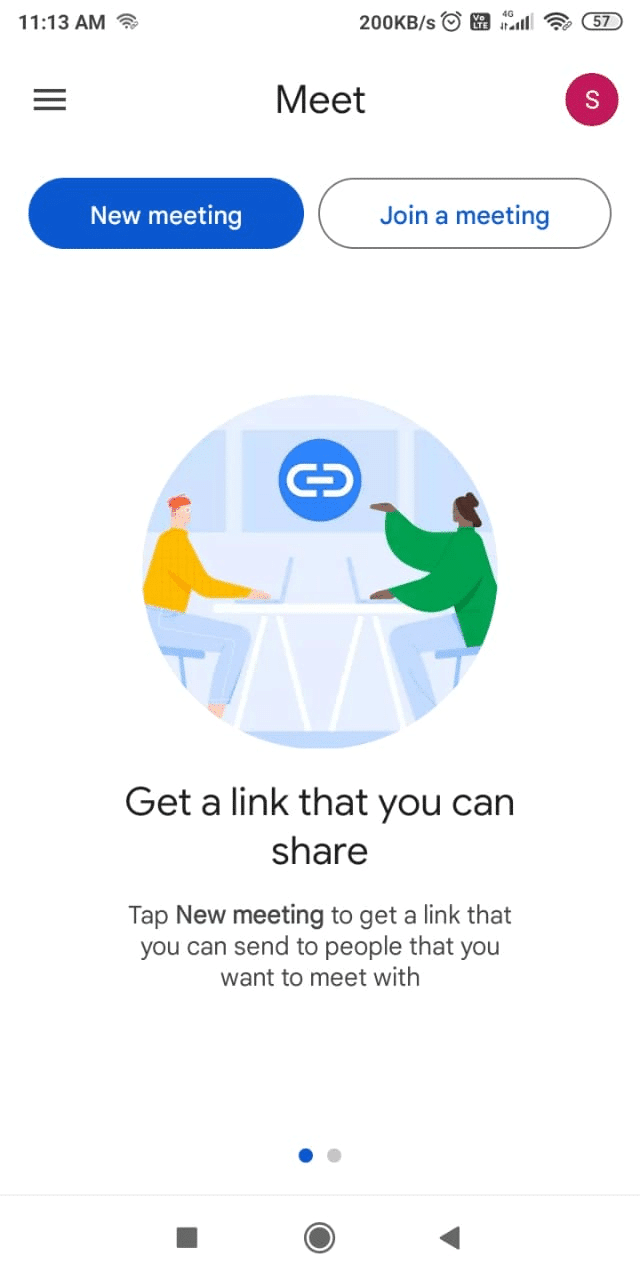
2. Trykk på «Bli med i et møte»-knappen.
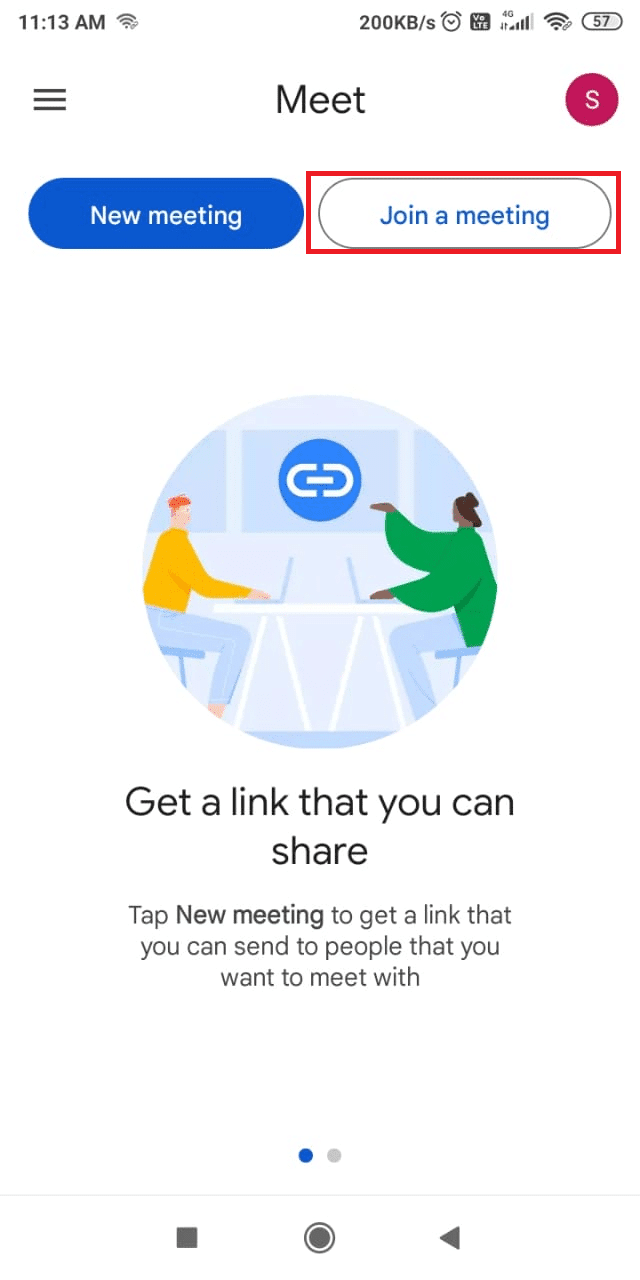
3. Skriv inn koden i det angitte feltet.
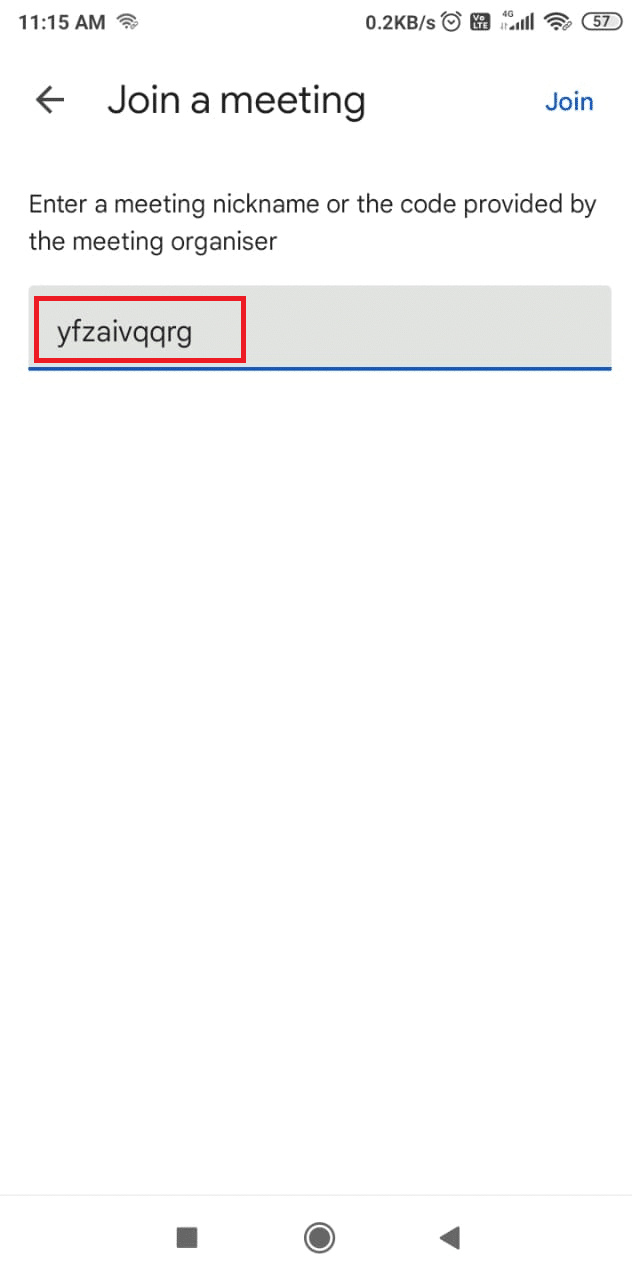
4. Til slutt trykker du på «Bli med»-knappen.
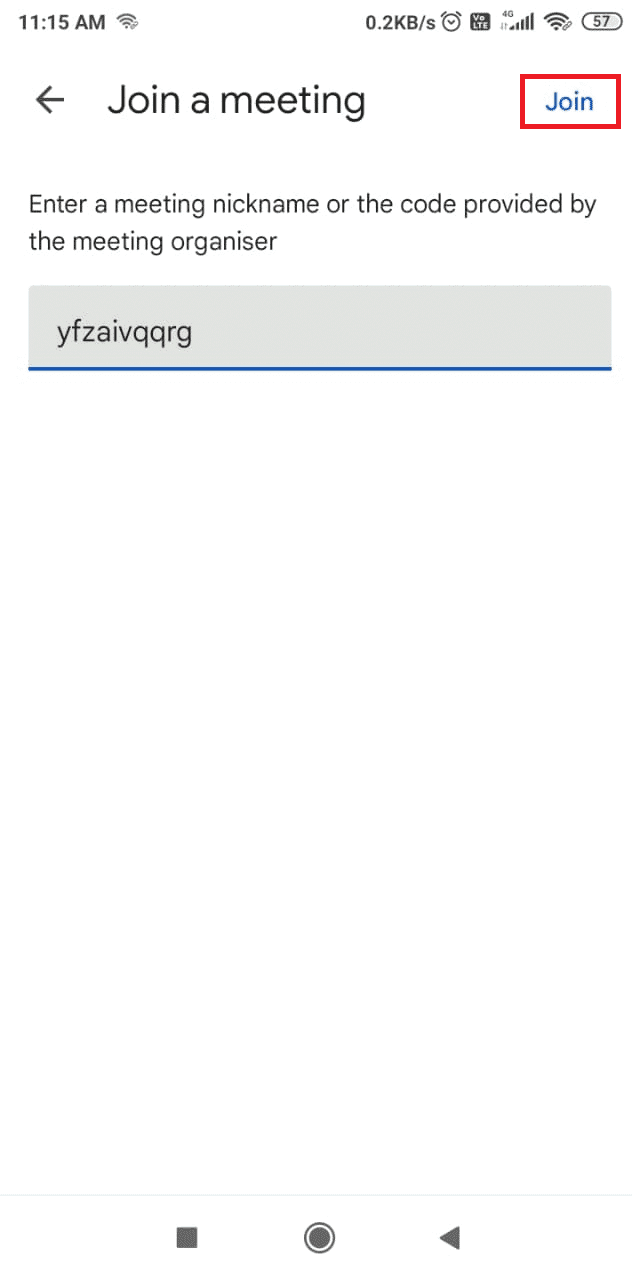
Slik genererer du en Google Meet-kode
Du kan enkelt generere en møtekode ved å følge noen enkle steg:
1. Gå til Google Meet sin nettside.
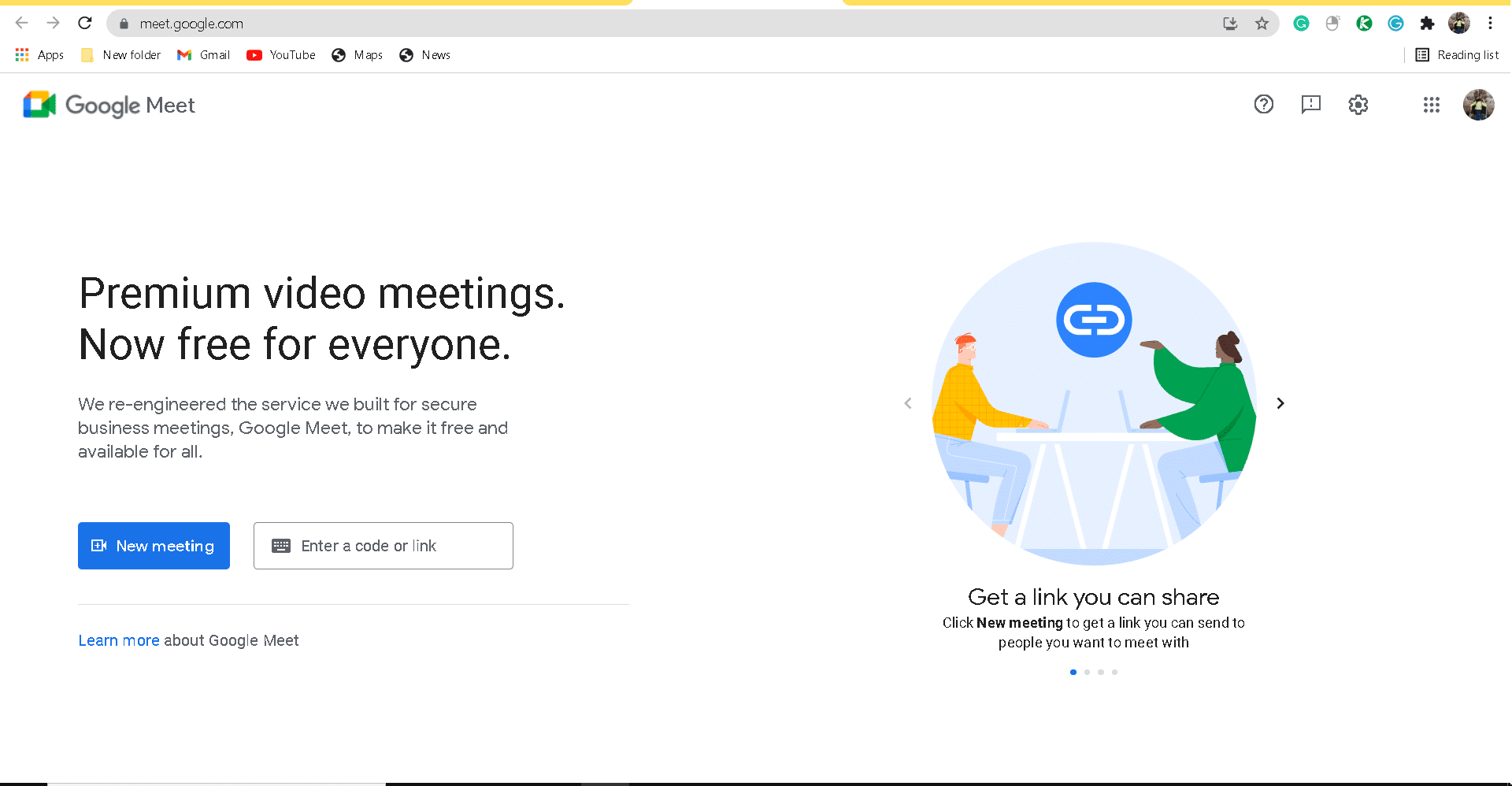
2. Klikk på «Nytt møte»-knappen.
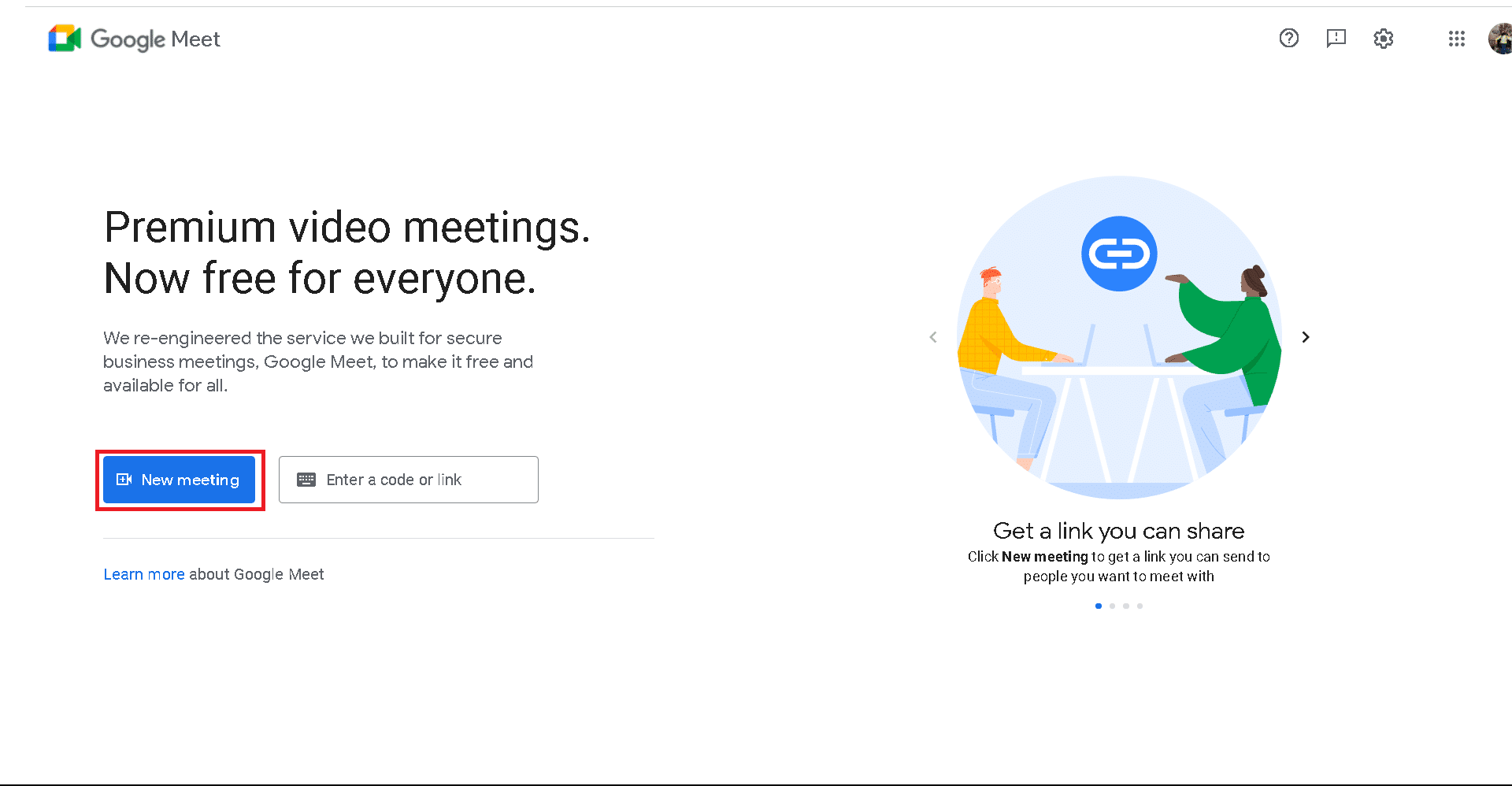
3. Velg «Opprett et møte for senere» fra listen som dukker opp.
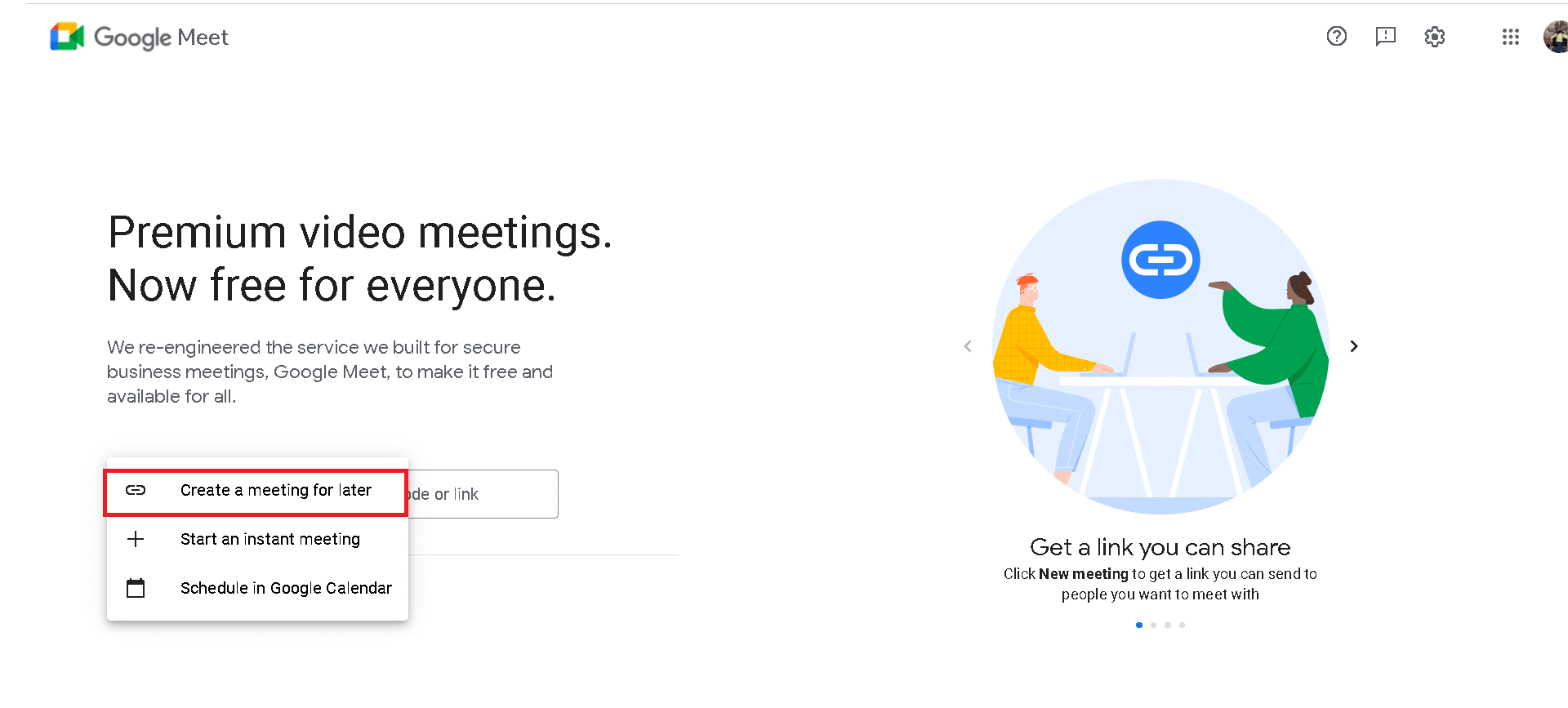
4. Du vil nå se en melding som viser møtelinken, sammen med koden.
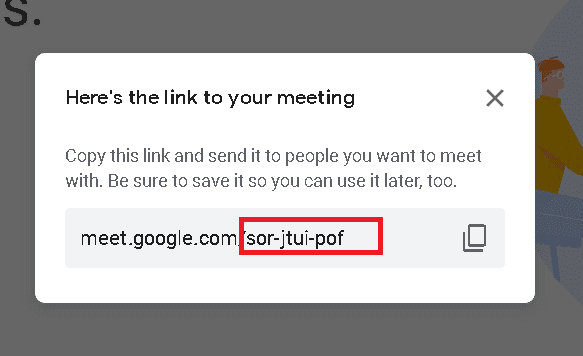
5. Trykk til slutt på «Kopier»-ikonet for å kopiere møtekoden.
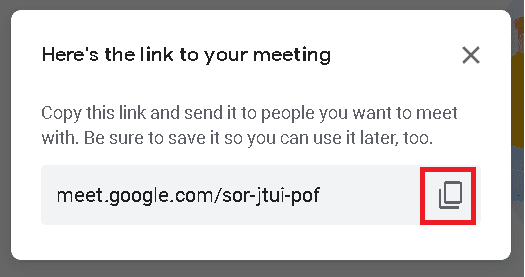
Ved å følge disse trinnene kan du enkelt generere dine egne møtekoder.
Hva er gyldighetstiden for en Google Meet-lenke?
Utløpstiden for en møtelenke varierer avhengig av hvor møtet genereres:
- I Google Kalender utløper koden dersom den ikke brukes innen 365 dager, og den er ikke koblet til fremtidige kalenderhendelser.
- I Gmail, på Google Meet-hjemmesiden, i Google Chat, Google Hangouts og andre tredjeparts applikasjoner, utløper koden 365 dager etter siste bruk.
- For breakout-rom, Jamboard og møteromsmaskinvare, «kallenavn»-møter, Google Classroom, utløper møtekoden umiddelbart når møtet avsluttes.
Merk: Kallenavn-møter er kun tilgjengelig for Google Workspace-abonnenter.
- På Google Nest utløper møtekoden 365 dager etter siste bruk.
Ofte stilte spørsmål (FAQ)
Spørsmål 1: Hva er tidsbegrensningen for møter i Google Meet?
Svar: Gruppesamtaler er begrenset til 60 minutter. Du vil motta et varsel om tidsbegrensningen 5 minutter før møtet avsluttes. En-til-en møter har ingen tidsbegrensning.
***
Denne artikkelen har forhåpentligvis gitt deg en god forståelse av Google Meet-koder. Vi håper denne veiledningen har vært nyttig og at du har fått svar på det du lurte på angående gyldighetstiden for Google Meet-lenker. Om du har spørsmål eller tilbakemeldinger, er du velkommen til å dele det i kommentarfeltet.